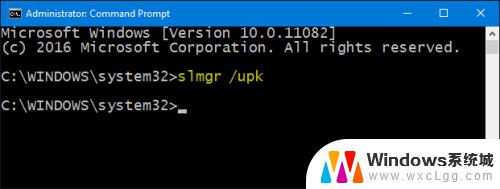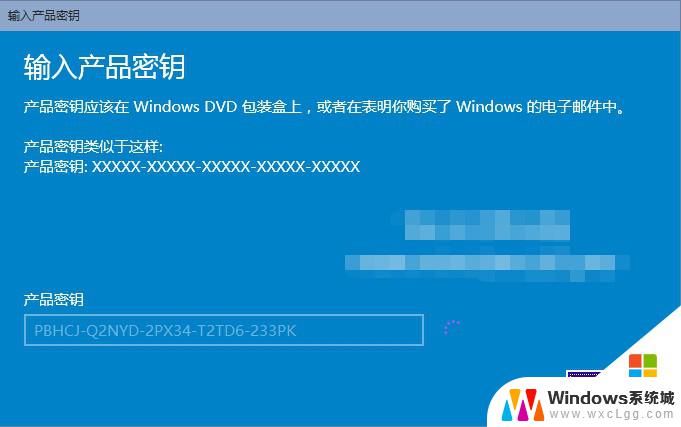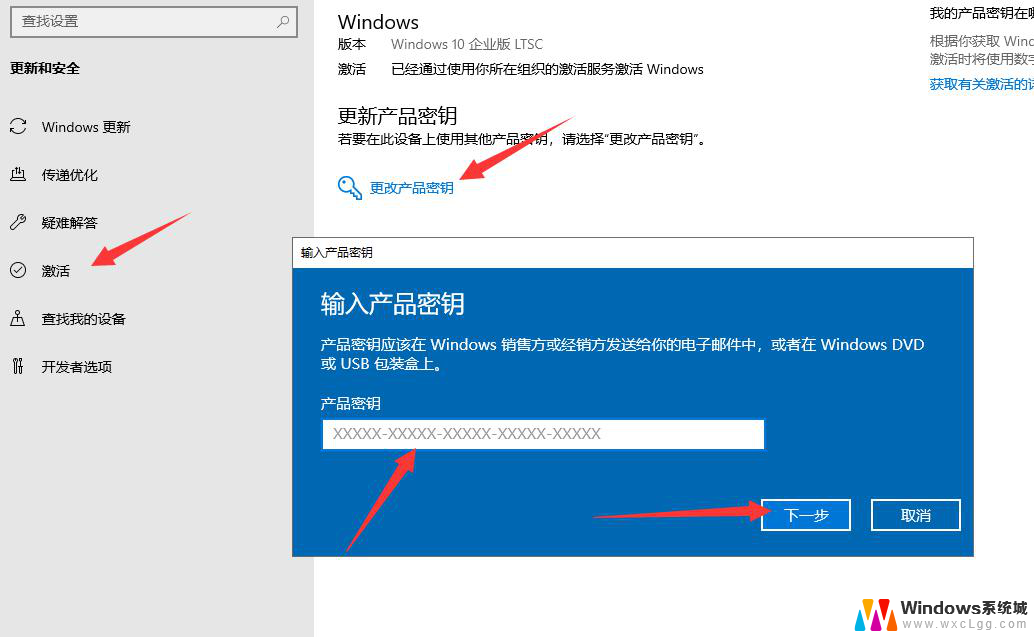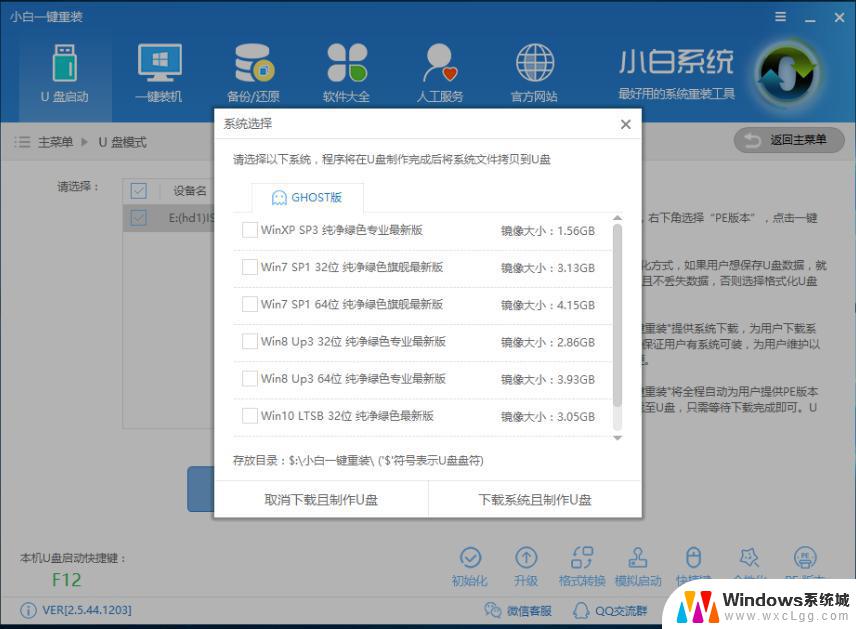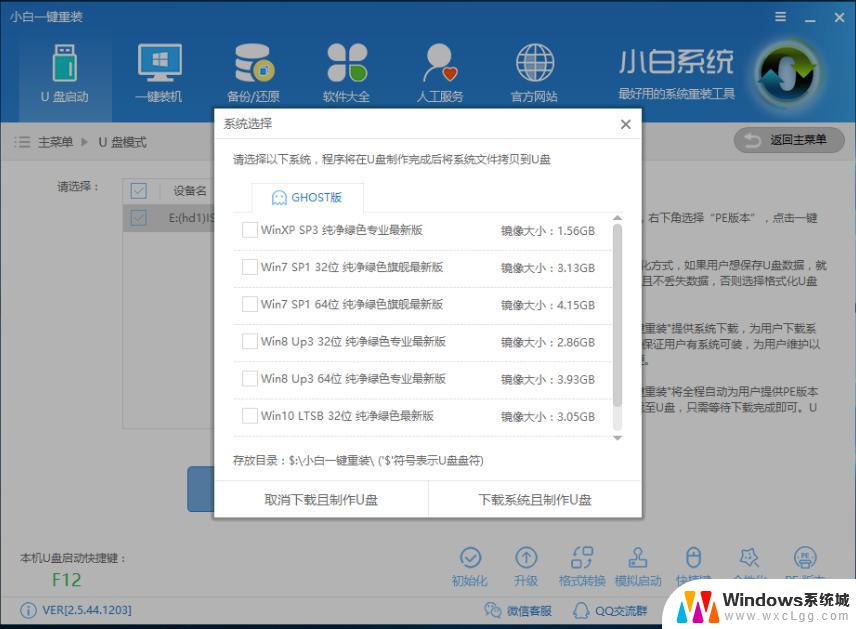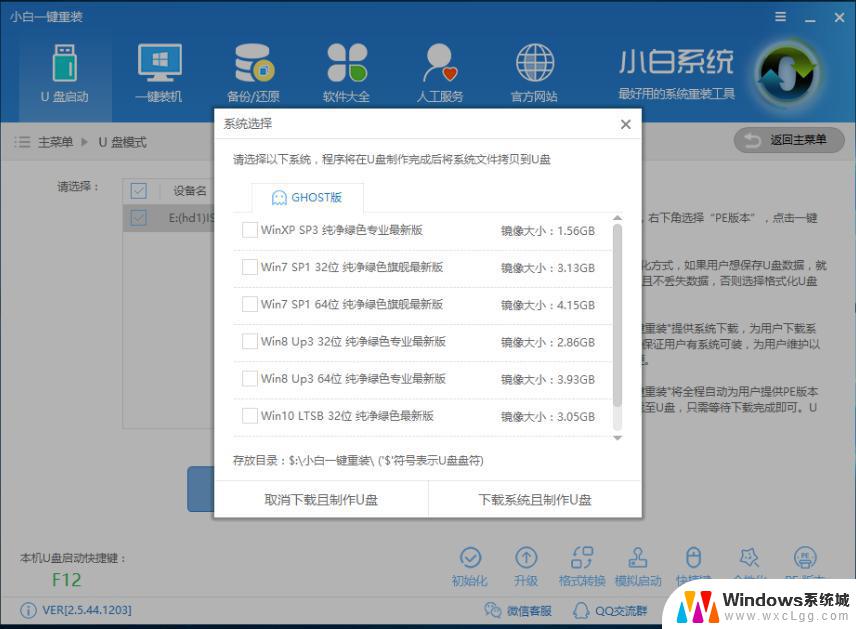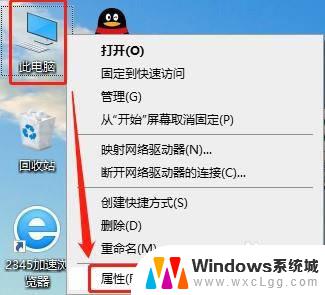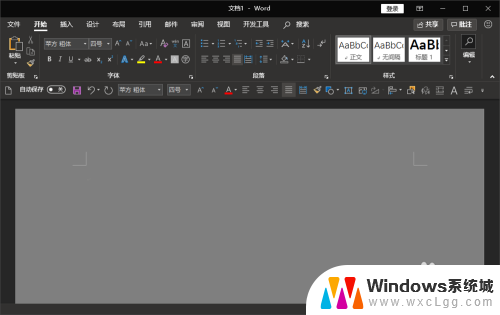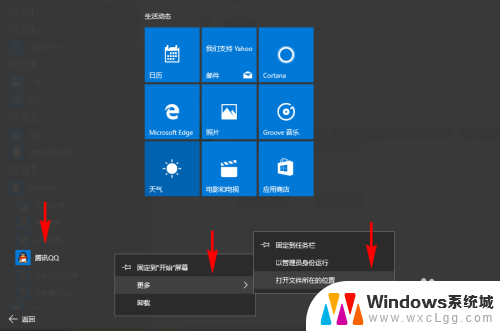win10激活密钥卸载 如何删除电脑中已安装的Windows 10产品密钥
更新时间:2023-11-01 18:07:01作者:xtliu
win10激活密钥卸载,在使用Windows 10的过程中,我们可能会遇到一些问题,比如需要卸载已经安装的激活密钥,无论是因为换了新的密钥,还是需要重新激活系统,删除已安装的Windows 10产品密钥是一个必要的步骤。如何正确地进行这一操作呢?下面我们将介绍一些简单而有效的方法,帮助您轻松地删除电脑中已安装的Windows 10产品密钥。
具体方法:
1. 打开管理员命令提示符窗口,如下所示。
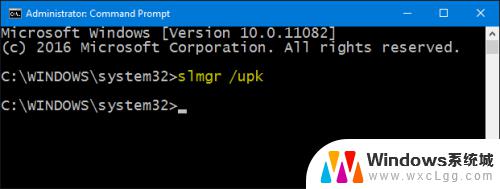
2. 如上图所示,输入命令
slmgr /upk
按回车执行命令,卸载密钥,结果如下图所示。
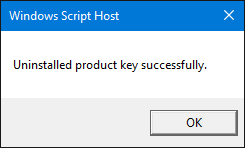
3. 如下图,在命令提示符窗口输入命令
slmgr /cpky
按回车执行命令,删除记录该密钥的注册表信息,结果如下图所示。
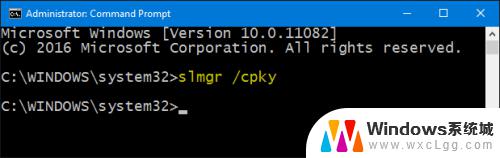
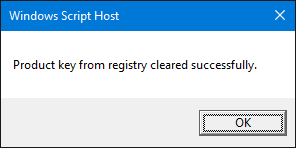
4. 成功卸载密钥
如下图所示,删除密钥的windows 10系统呈未激活状态。
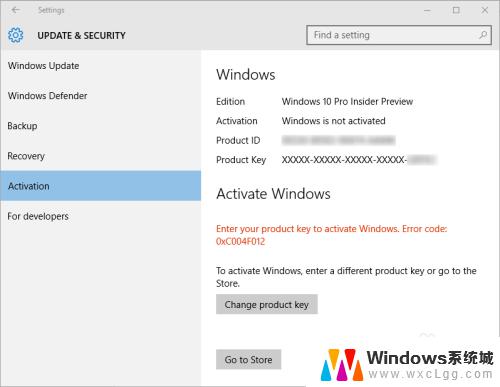

以上就是win10激活密钥卸载的全部内容,如果您遇到相同的情况,请参考本文提供的方法进行处理,希望这篇文章对您有所帮助。